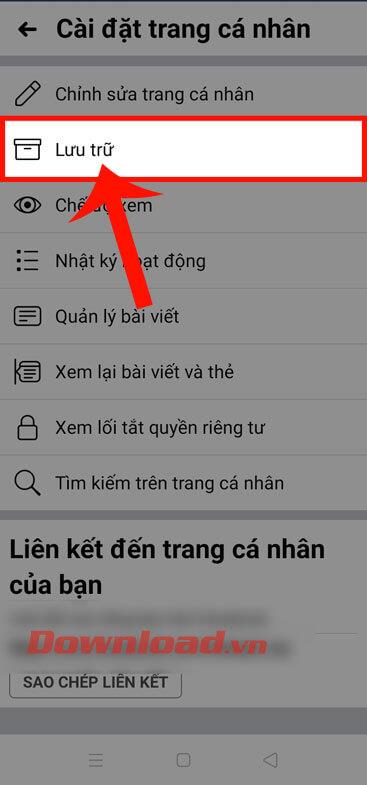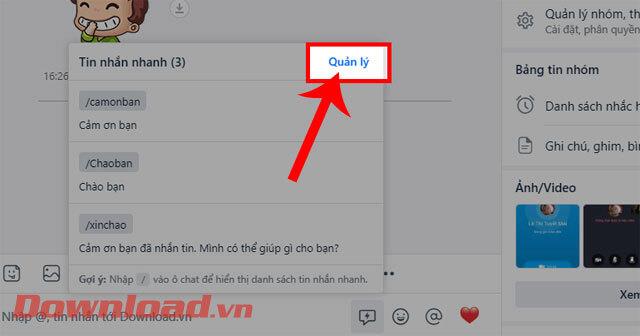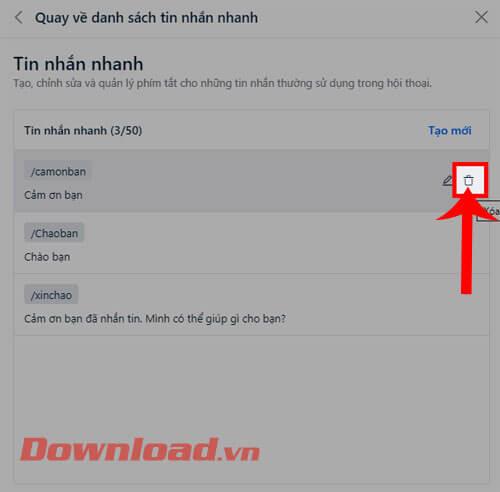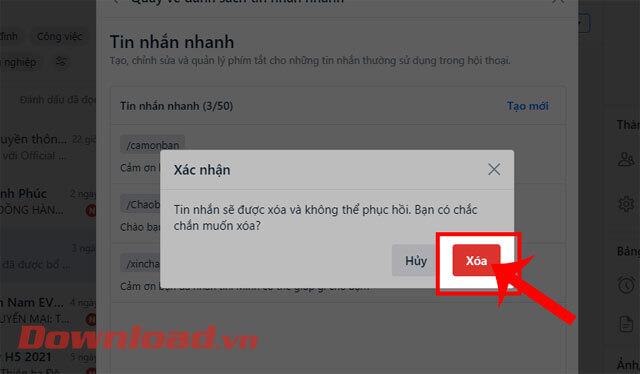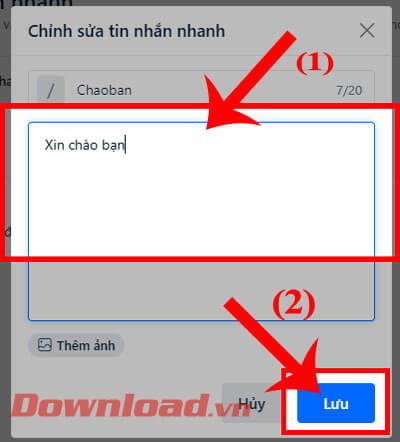Cara mengedit mesej pada Zalo agak mudah. Anda tidak perlu memuat turun perisian penyuntingan mesej Zalo , cuma ikut arahan di bawah untuk memperhalusi malah memadam mesej dengan cepat dan mudah.
Aplikasi atau perisian pemesejan hari ini sangat pelbagai dan kaya. Anda juga mempunyai pilihan percuma untuk berbual dengan selesa dengan rakan setiap kali anda menyambungkan peranti anda ke Internet. Jika Skype dan Telegram popular di luar negara, di Vietnam, Zalo ialah pilihan yang paling banyak digunakan dalam kedua-dua perniagaan, sekolah dan individu.
Dari segi ciri, boleh dikatakan Zalo tidak kalah dengan Viber atau Skype . Perisian ini membolehkan pengguna berbual, menghantar foto dalam kualiti HD, membuat panggilan video, menghantar foto animasi, dan juga boleh menghantar kad ucapan untuk setiap acara istimewa tahun itu.
Bukan itu sahaja, Zalo kini membenarkan pengguna mengedit atau memadam mesej dengan cepat dan sangat mudah. Ia membantu pengguna bertukar maklumat dengan lebih pantas. Di bawah ialah cara mengedit dan memadam mesej dengan cepat di Zalo.
Arahan untuk mengedit dan membatalkan mesej dengan cepat di Zalo
Langkah 1: Mula-mula kita akan membuka perisian Zalo pada komputer atau mengakses Zalo pada pelayar. Kemudian, pergi ke sebarang perbualan di Zalo.
Langkah 2: Pada masa ini dalam perbualan Zalo, klik pada ikon mesej dengan panah kilat di bawah bahagian komposisi mesej.
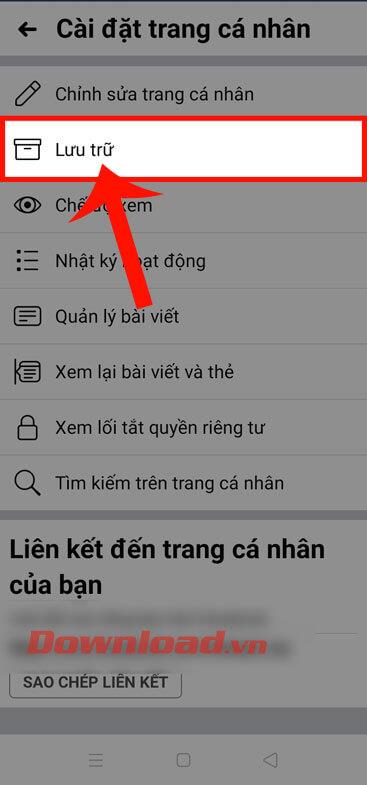
Langkah 3: Tetingkap Mesej Segera akan muncul pada skrin, klik butang Urus.
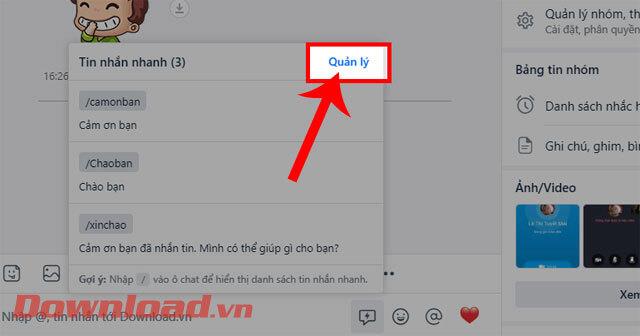
Langkah 4: Sekarang dalam tetingkap Kembali ke senarai mesej segera , untuk memadamkan mesej segera, klik pada ikon tong sampah di sebelah kanan mesej yang ingin anda padamkan.
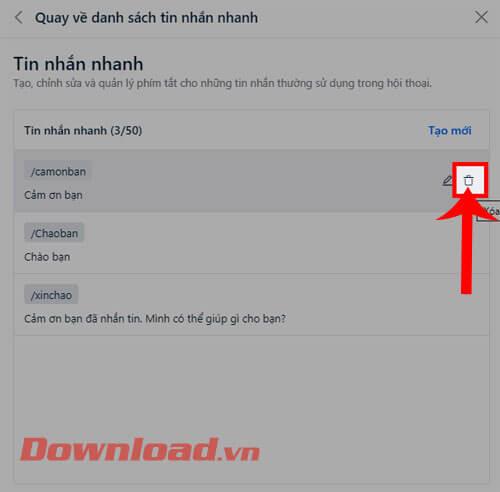
Langkah 5: Kemudian, dalam tetingkap Pengesahan , klik butang Padam.
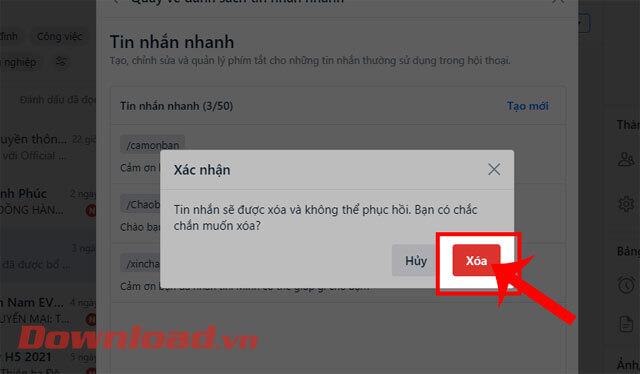
Langkah 6: Jika anda ingin mengedit mesej segera, klik pada ikon pen di sebelah kanan mesej segera.

Langkah 7: Pada ketika ini, dalam tetingkap Edit mesej segera , masukkan kandungan mesej segera yang anda perlu edit , kemudian klik butang Simpan.
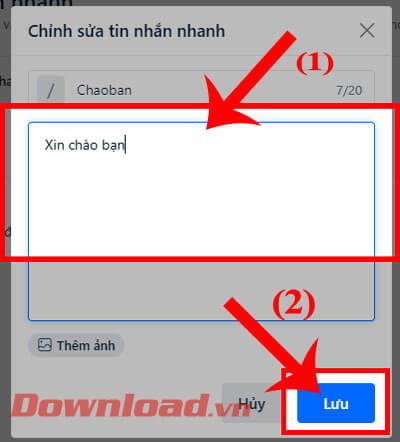
Arahan video untuk mengedit dan memadam mesej dengan pantas pada Zalo
Selain itu, anda juga boleh merujuk beberapa artikel lain tentang helah Zalo seperti:
Semoga berjaya!